

Dieses Thema beschreibt, wie Betriebssystemupdates aus einer Datei über Settings Editor konfiguriert, hochgeladen und installiert werden.
Das heruntergeladene Updatepaket für das Betriebssystem liegt in kumulierter Form vor. Dies bedeutet, dass das Paket alle vorhergehenden Patches enthält.
Die Betriebssystemupdates können heruntergeladen werden über: https://downloads.cpp.canon/.
Die Betriebssystemupdates bestehen aus mehreren Dateien. Es wird als Updatepaket bezeichnet. Alle Dateien müssen installiert werden, dies kann gleichzeitig erfolgen.
Nur über Mark 8.1.3 können Updates gleichzeitig in Ihrer bevorzugten Reihenfolge installiert werden. Wenn Ihr System über eine niedrigere Version von Mark verfügt, müssen Sie die richtige Reihenfolge einhalten (die fünfstellige Zahl am Anfang des Dateinamens, beginnend mit der niedrigsten), um Fehler zu vermeiden.
Während der Installation der Betriebssystemupdates bleibt der Drucker betriebsbereit. Nur zum Abschließen der Installation ist möglicherweise ein Neustart erforderlich.
Sie benötigen folgende Zugriffsrechte: [Zugriff auf Installationssaufgaben].
Laden Sie das Updatepaket für das Betriebssystem für die [Version der Druckersoftware] (z. B. v8.5.2.0) Ihres Druckers über https://downloads.cpp.canon/ herunter.
Öffnen Sie den Settings Editor und wechseln Sie zu: .
 [Software-Updates] -Registerkarte
[Software-Updates] -RegisterkarteWechseln Sie zu [Betriebssystem-Updates].
Klicken Sie auf [Konfigurieren].
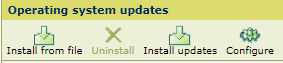 [Betriebssystem-Updates] -Menü
[Betriebssystem-Updates] -MenüVerwenden Sie die Einstellung [Speicherort von Updates], um [None (Keine)] auszuwählen.
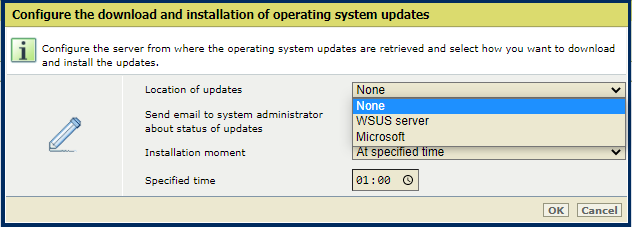 [Herunterladen und Installation der Betriebssystem-Updates konfigurieren]
[Herunterladen und Installation der Betriebssystem-Updates konfigurieren] Verwenden Sie die Option [Installationszeitpunkt], um den Zeitpunkt der Installation auszuwählen.
[Sofort]: PRISMAsync Print Server installiert die Betriebssystemupdates, wenn sie verfügbar sind. Der Drucker bleibt betriebsbereit. Zum Abschließen der Installation ist möglicherweise ein Neustart erforderlich.
[Zur angegebenen Zeit]: PRISMAsync Print Server installiert die Betriebssystem-Updates zu einem von Ihnen bestimmten Zeitpunkt. Der Drucker bleibt betriebsbereit. Zum Abschließen der Installation ist möglicherweise ein Neustart erforderlich.
[Manuell]: Sie installieren die Betriebssystemupdates manuell, wenn sie verfügbar sind. Der Drucker bleibt betriebsbereit. Wenn zum Abschließen der Installation ein Neustart erforderlich ist, wird auf dem Bildschirm ein Neustart-Symbol angezeigt:
 -Bedienfeld
-Bedienfeld
 PRISMAsync Remote Manager
PRISMAsync Remote Manager
 Settings Editor
Settings Editor
Sie müssen das System manuell neu starten.
Wählen Sie [Test-E-Mail an Systemadministrator zum Update-Status senden] aus, um weiter Informationen über den Status des Installationsvorgangs per E-Mail zu erhalten. Systemadministratoren mit Zugriffsrechten: [Uneingeschränkter Zugriff auf Verwaltungsaufgaben], die über die konfigurierte E-Mail-Adresse verfügen, erhalten diese E-Mails.
Sie erhalten eine E-Mail, wenn der folgende Status erreicht wurde:
Wenn Sie [Manuell] in der [Installationszeitpunkt] -Einstellung auswählen, erhalten Sie eine E-Mail, wenn das System zum Abschließen der Installation neu gestartet werden muss.
Sie erhalten eine E-Mail, wenn die Betriebssystem-Updates installiert werden.
Sie erhalten eine E-Mail, wenn die Betriebssystem-Updates installiert wurden.
Klicken Sie auf [OK].
Öffnen Sie den Settings Editor und wechseln Sie zu: .
 [Software-Updates] -Registerkarte
[Software-Updates] -RegisterkarteWechseln Sie zu [Betriebssystem-Updates].
Überprüfen Sie, ob das Update bereits installiert ist: Vergleichen Sie die Anzahl der 'kb' aus dem Update mit der Anzahl der 'kb' der installierten Updates. Wenn das Update bereits installiert ist, installieren Sie es nicht noch einmal.
Klicken Sie auf [Aus Datei installieren].
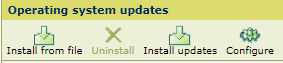 [Betriebssystem-Updates] -Menü
[Betriebssystem-Updates] -MenüKlicken Sie auf [Select a file (Datei auswählen)], um zu den zu installierenden Betriebssystemupdates zu navigieren.
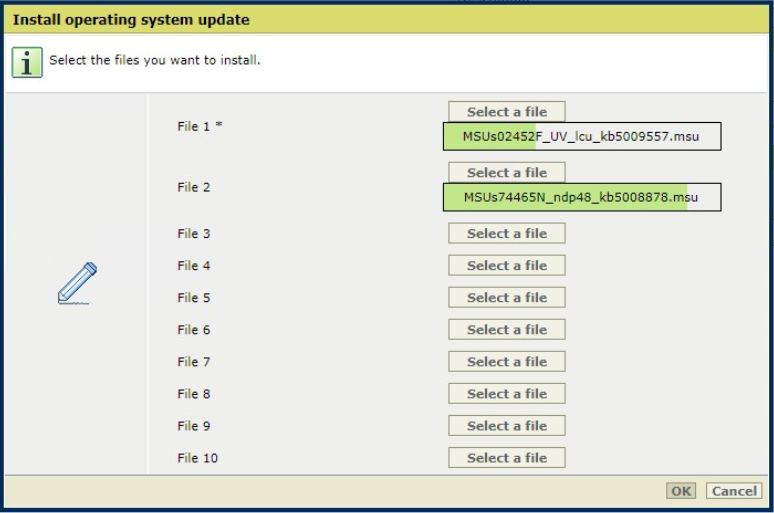 [Betriebssystem-Update installieren ]
[Betriebssystem-Update installieren ] Klicken Sie auf [OK], um die ausgewählte Datei auf den Drucker hochzuladen.
Die Dauer des Upload- und Validierungsvorgangs hängt vom Format des Updates ab. Starten Sie Ihr System während dieses Vorgangs nicht neu.
Der Verarbeitungsprozess kann viel länger dauern, wenn die Option zur Kontrolle der McAfee-Integrität auf dem Drucker verfügbar und aktiv ist.
Wenn das Update hochgeladen wurde, klicken Sie auf [OK], um den Vorgang zu starten.
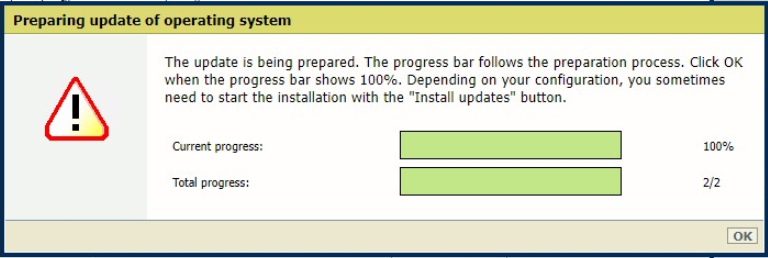 [Aktualisierung des Betriebssystems wird vorbereitet]
[Aktualisierung des Betriebssystems wird vorbereitet] Klicken Sie auf [OK], wenn die Statusleiste 100 % anzeigt. Je nach Ihrer Konfiguration startet das System die Installation automatisch oder Sie müssen die Installation mit der Schaltfläche [Updates installieren] starten.
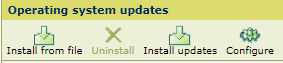 [Betriebssystem-Updates] -Menü
[Betriebssystem-Updates] -MenüZum Abschließen der Installation ist möglicherweise ein Neustart des Systems erforderlich. Je nach Ihrer Konfiguration erfolgt der Neustart automatisch durch das System oder ein Neustart-Symbol wird auf dem Bildschirm angezeigt, und Sie müssen das System manuell neu starten.